華為的鴻蒙系統一經發布受到了很多開發者的歡迎,千鋒教育為想要提前布局鴻蒙系統的開發者準備了全套的鴻蒙開發教程,今天我們講一下如何去搭建鴻蒙開發環境,喜歡的同學記得收藏。
一、搭建開發環境流程
DevEco Studio支持Windows系統和macOS系統,在開發HarmonyOS應用前,您需要準備HarmonyOS應用的開發環境。環境準備流程如下所示:

HUAWEI DevEco Studio(獲取工具請點擊鏈接下載,以下簡稱DevEco Studio)是基于IntelliJ IDEA Community開源版本打造,面向華為終端全場景多設備的一站式集成開發環境(IDE),為開發者提供工程模板創建、開發、編譯、調試、發布等E2E的HarmonyOS應用開發服務。通過使用DevEco Studio,開發者可以更高效的開發具備HarmonyOS分布式能力的應用,進而提升創新效率。作為一款開發工具,除了具有基本的代碼開發、編譯構建及調測等功能外,DevEco Studio還具有如下特點:

多設備統一開發環境:支持多種HarmonyOS設備的應用開發,包括手機(Phone)、平板(Tablet)、車機(Car)、智慧屏(TV)、智能穿戴(Wearable),輕量級智能穿戴(LiteWearable)和智慧視覺(Smart Vision)設備。
支持多語言的代碼開發和調試:包括Java、XML(Extensible Markup Language)、C/C++ 、 JS(JavaScript)、CSS(Cascading Style Sheets)和HML(HarmonyOS Markup Language)。
支持FA(Feature Ability)和PA(Particle Ability)快速開發:通過工程向導快速創建FA/PA工程模板,一鍵式打包成HAP(HarmonyOS Ability Package)。
支持分布式多端應用開發:一個工程和一份代碼可跨設備運行,支持不同設備界面的實時預覽和差異化開發,實現代碼的最大化重用。
支持多設備模擬器:提供多設備的模擬器資源,包括手機、平板、車機、智慧屏、智能穿戴設備的模擬器,方便開發者高效調試。
支持多設備預覽器:提供JS和Java預覽器功能,可以實時查看應用的布局效果,支持實時預覽和動態預覽;同時還支持多設備同時預覽,查看同一個布局文件在不同設備上的呈現效果。
二、HUAWEI DevEco Studio 安裝步驟
DevEco Studio的編譯構建依賴JDK,DevEco Studio預置了Open JDK,版本為1.8,安裝過程中會自動安裝JDK。
1、進入HUAWEI DevEco Studio產品頁,點擊下載列表后的↓按鈕,下載DevEco Studio。
2、下載完成后,雙擊下載的“deveco-studio-xxxx.exe”,進入DevEco Studio安裝向導,在如下安裝選項界面勾選64-bit launcher后,點擊Next,直至安裝完成。
3、安裝完成后,點擊Finish完成安裝。
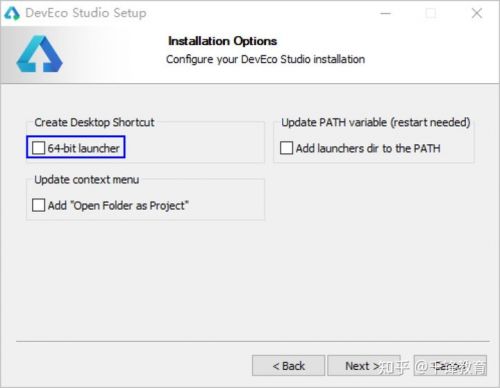
三、下載HarmonyOS SDK
DevEco Studio提供SDK Manager統一管理SDK及工具鏈,下載各種編程語言的SDK包時,SDK Manager會自動下載該SDK包依賴的工具鏈。
1、運行已安裝的DevEco Studio,首次使用,請選擇Do not import settings,點擊OK。
2、根據向導設置國家/區域,然后點擊Start using DevEco Studio。
3、工具會自動檢查本地路徑下是否存在HarmonyOS SDK,如果不存在,會彈出如下向導,提示下載HarmonyOS SDK。
4、默認情況下,SDK會下載到user目錄下,您也可以指定對應的存儲路徑(不支持中文字符),然后點擊Next。
5、默認會下載最新版本的HarmonyOS Java語言SDK和Toolchains。在彈出的License Agreement窗口,點擊Accept開始下載SDK。說明如果本地已有SDK包,請選擇本地已有SDK包的存儲路徑,DevEco Studio會增量更新SDK及工具鏈。
6、等待HarmonyOS SDK及工具下載完成,點擊Finish,界面會進入到DevEco Studio歡迎頁。
7、SDK默認會下載HarmonyOS Java語言SDK和Toolchains,點擊上圖歡迎頁中的Configure(或圖標) > Settings,進入HarmonyOS SDK頁面。
8、如果工程還會用到JS、C/C++語言和預覽器,請在“SDK Platforms”中,勾選對應的SDK包,在“SDK Tools”中勾選Previewer,然后點擊Apply,SDK Manager會自動將SDK包和預覽器工具鏈,下載到3中設置的SDK存儲路徑中。
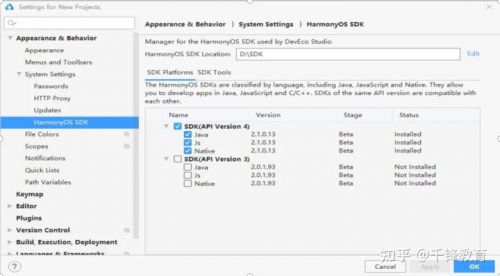
四、創建工程
DevEco Studio開發環境配置完成后,可以通過運行HelloWorld工程來驗證環境設置是否正確。以Phone工程為例,在Phone的遠程模擬器中運行該工程。
創建一個新工程
1、打開DevEco Studio,在歡迎頁點擊Create HarmonyOS Project,創建一個新工程。
2、選擇設備類型和模板,以Phone為例,選擇Empty Feature Ability(Java),點擊Next。
3、配置工程的基本信息
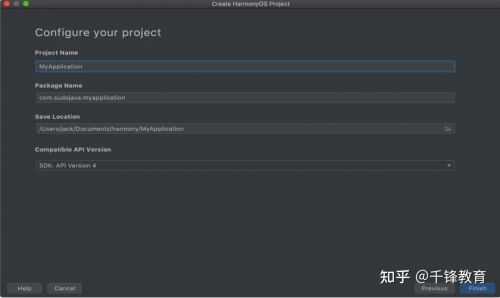
五、運行工程
1、在DevEco Studio菜單欄,點擊Tools > HVD Manager。
2、在瀏覽器中彈出華為開發者聯盟帳號登錄界面,請輸入已實名認證的華為開發者聯盟帳號的用戶名和密碼進行登錄(查看遠程模擬器登錄常見問題)。說明推薦使用Chrome瀏覽器,如果使用Safari、360等其他瀏覽器,要取消阻止跨站跟蹤和阻止所有Cookie功能。
3、登錄后,請點擊界面的允許按鈕進行授權
4、啟動模擬器
5、運行結果如下
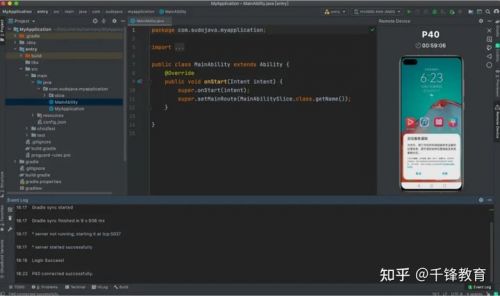
以上就是本期的鴻蒙開發環境搭建的教程了,下一期我們介紹鴻蒙系統的項目結構,感興趣的不要錯過了。




















 京公網安備 11010802030320號
京公網安備 11010802030320號